I 5 migliori editor di file WAV più consigliati su Mac e Windows
Stanco di trovare il meglio Editor WAV che ti aiuterà a rendere i tuoi file più sorprendenti? Non preoccuparti più perché hai raggiunto la pagina giusta! Proprio come te, ci siamo stati e l'abbiamo fatto. Ecco perché in questo post ti forniremo l'editor WAV più consigliato di cui ti puoi fidare.
Potresti pensare a come scegliere l'editor WAV giusto e quali sono le cose che devi considerare. Bene, tutte le tue domande riceveranno risposta attraverso questo post. Senza ulteriori indugi, ecco i migliori editor WAV su cui puoi contare.
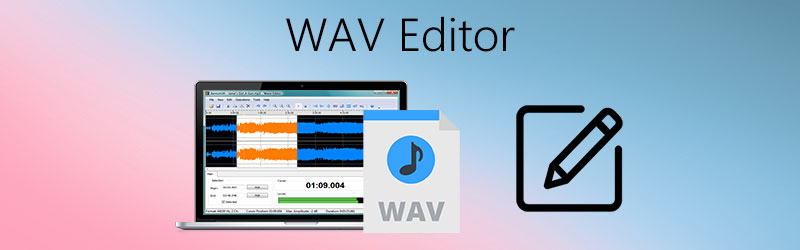
- Parte 1. Come scegliere un editor WAV
- Parte 2. I 5 migliori editor WAV che puoi provare
- Parte 3. Domande frequenti sull'editor WAV
Parte 1. Come scegliere un editor WAV
A causa del numero di applicazioni di editor WAV che vengono realizzate oggi, tendiamo ad avere una confusione su quale installeremo sul nostro dispositivo. Pertanto in questo capitolo enumereremo tutte le cose che dovrai considerare su come scegliere il miglior editor WAV.
La prima cosa che dovrai considerare è il prezzo, devi sceglierne uno che non sia costoso e che valga il prezzo. La prossima cosa sono le sue funzionalità di modifica, ovviamente quando si sceglie un editor WAV, è necessario esaminare la capacità dell'app di modificare il file. Poi va considerato anche il sistema operativo, dobbiamo assicurarci che l'editor WAV che sceglieremo sia compatibile sul nostro dispositivo. Ovviamente, devi anche guardare il processo di conversione, se hai la possibilità di scegliere se puoi convertirlo in un altro formato o se puoi scegliere la qualità del tuo file. E infine, dovresti anche considerare se l'editor di file WAV che installerai è facile da usare.
Parte 2. I 5 migliori editor WAV che puoi provare
Dopo aver affrontato le cose che devi considerare nella scelta del miglior editor WAV, passiamo alla parte successiva in cui ti presenteremo i primi cinque migliori editor di file WAV freeware. Qui abbiamo raccolto gli strumenti online e offline su cui puoi contare. Basta dare un'occhiata all'elenco delle applicazioni qui sotto.
1. Vidmore Video Converter
Vidmore Video Converter è il numero uno nell'elenco degli editor WAV più consigliati sia su Windows che su Mac. Questa applicazione era nota per essere multiuso grazie alla sua capacità di modificare formati video e audio come WAV. Ecco perché gli utenti non possono fare a meno di amare questa app anche perché possono usarla senza la necessità di avere molte conoscenze in un software.
Oltre alla sua interfaccia intuitiva, questa applicazione offre una prova gratuita per decidere se acquistarla. Infine, Vidmore ti consente anche di tagliare e convertire il tuo file WAV senza problemi. Pertanto, per completare la tua conoscenza di questa app, ecco i passaggi scritti di seguito.
Passaggio 1: scarica l'editor WAV
Per iniziare, scarica e installa il programma sul tuo computer facendo clic sui pulsanti di download qui sotto. Successivamente, avvialo nel tuo programma.
Passaggio 2: aggiungi il tuo file WAV
Apri l'app, quindi fai clic su Aggiungere i file nella parte superiore sinistra dello schermo o il Più nell'interfaccia principale e quindi scegli il file WAV che hai nella cartella.
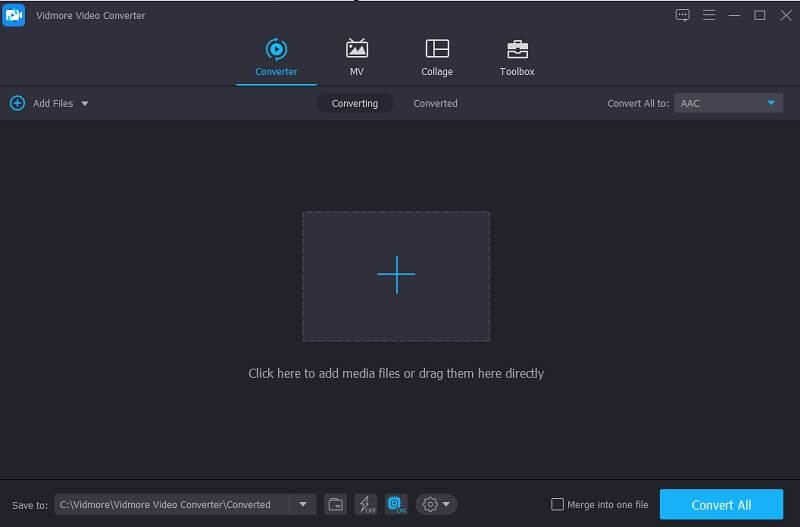
Passaggio 3: modifica il tuo file WAV
Quindi, fare clic su Stella icona per modificare il volume e il ritardo del file WAV e, se sei deciso sulle modifiche, fai clic su ok pulsante.
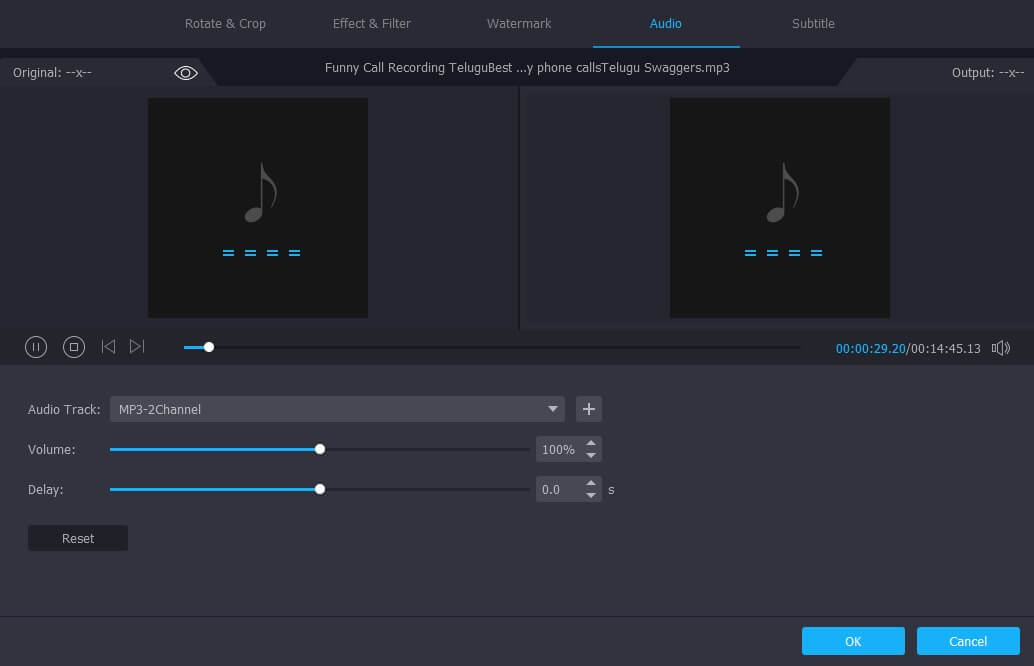
Quindi, se vuoi tagliare o ritagliare il tuo file, fai clic su Forbice icona per tagliare la parte del file che desideri. Sposta semplicemente il cursore dall'inizio e dalla fine della parte che vuoi rimanere e, se hai finito, fai clic su Salva tab.
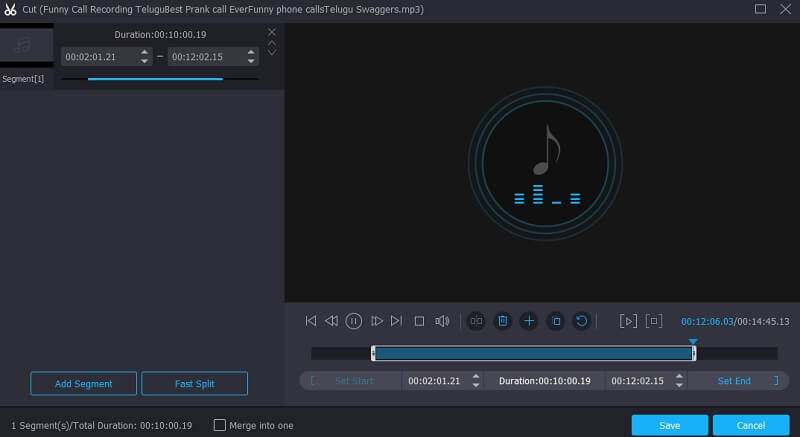
Passaggio 4: salva il tuo file WAV
Per applicare con successo le modifiche apportate al file WAV, ora puoi salvarlo facendo clic sul pulsante Converti tutto nella parte inferiore destra dello strumento.

2. WavePad
Un'altra applicazione su cui puoi contare per modificare il tuo file WAV è Wavepad. Questo strumento può aiutarti a tagliare, ritagliare il tuo file e ha anche una riduzione del rumore, che rende conveniente per gli utenti prendere il controllo delle loro tracce audio. Ciò che lo rende ancora più conveniente è la sua interfaccia user-friendly che aiuta ogni utente a controllare facilmente lo strumento. E per capire meglio come modificare un file WAV utilizzando questa app, ecco una rapida istruzione di seguito.
Passo 1: Per cominciare, apri la tua applicazione Wavepad e carica un file proveniente dalla tua libreria.
Passo 2: Per poter modificare il file importato, sposta il cursore all'inizio e alla fine del file e premi il pulsante modificare sezione nella parte superiore sinistra della clip per controllare il file.
Passaggio 3: Se sei deciso sulle modifiche, vai a File sezione quindi fare clic su Salva progetto con nome menu quindi modificare il file nel formato desiderato. Quindi, per assicurarti che sia stato salvato correttamente, riproducilo sul tuo lettore multimediale.
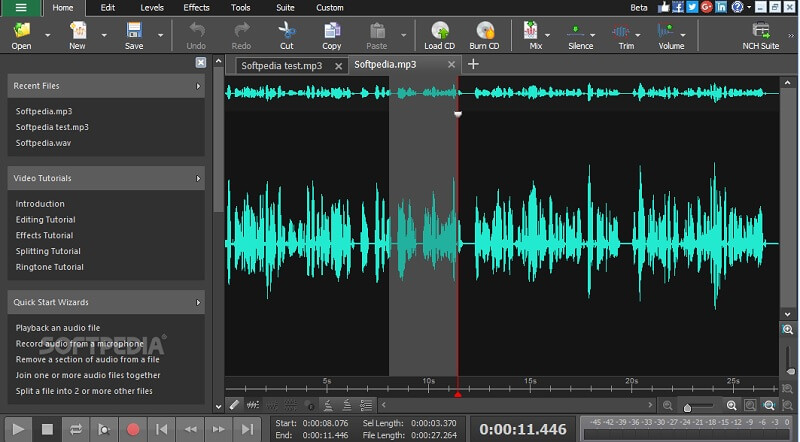
3. Audacia
Una delle app di editor audio più consigliate è Audacity grazie alla sua disponibilità su Windows, Mac e Linux. È facile da usare editor audio, registratore e convertitore. A parte questo, puoi scaricare questa app gratuitamente. Ad esempio, se vuoi tagliare il tuo file, controlla l'elenco dei passaggi sui dati scritti di seguito.
Passo 1: Apri Audacity e seleziona il file WAV che vuoi modificare. Quindi fare clic su F1 tasto e fare clic con il cursore sulla parte che si desidera tagliare.
Passo 2: E per iniziare a tagliare il file, fai clic su modificare pannello e nel sottomenu, fare clic su Ritaglia i confini per dividere le clip. Quindi fare clic su Diviso o il Controllo io chiave.
Passaggio 3: Dopodiché, premi il tasto Elimina scheda sulla tastiera per tagliare il file. Quindi vai alla sezione File e fai clic su Salva il progetto menù. E ora hai il tuo file audio tagliato.
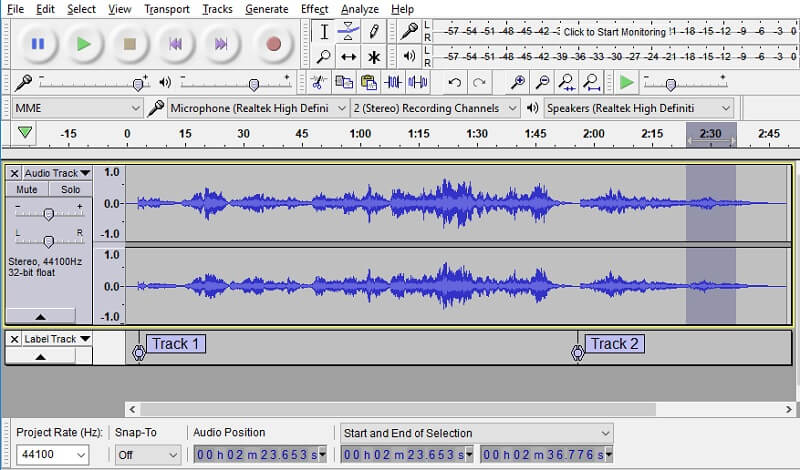
4. Audioalter
Audioalter è un'app basata sul web, quindi non dovrai scaricare un'app per modificare il tuo file audio come WAV. Nonostante sia uno strumento online, offre molte funzionalità. Per dare uno sguardo su come utilizzare questa app, ecco i passaggi che puoi seguire.
Passo 1: Vai su Audioalter e trova il Taglierina/taglierina sulle opzioni. Carica il file audio che vuoi tagliare.
Passo 2: Quindi, sposta la parte iniziale e finale dell'audio nel punto in cui desideri tagliarla. Successivamente, fai clic su Mantenere tab per conservare il file che hai tagliato.
Passaggio 3: Clicca il Invia pulsante nella parte inferiore dello schermo e al termine del processo, spuntare il Scarica pulsante.
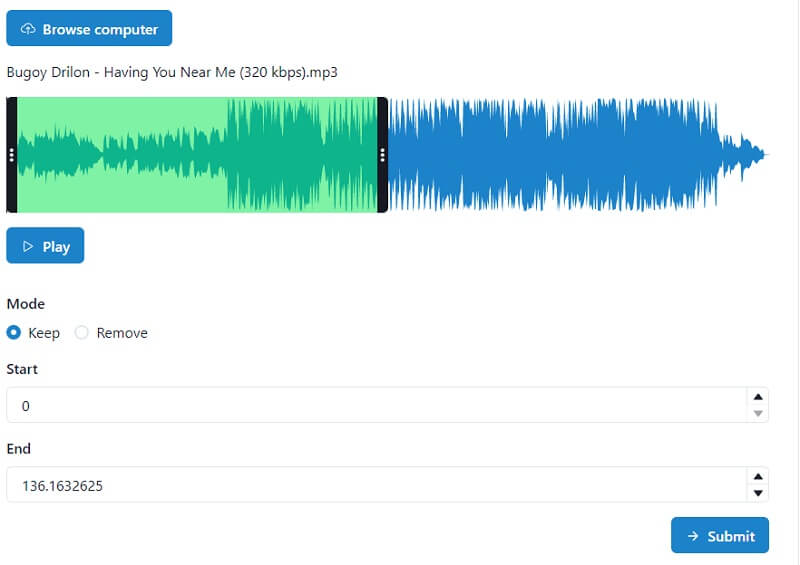
5. Clideo
Un altro strumento basato sul web è Clideo. Questa app offre diverse funzionalità di modifica come tagliare, unire e persino cambiare il formato del tuo file audio. Niente di cui preoccuparsi per i tecnicismi perché puoi navigare facilmente. Dai un'occhiata ai passaggi seguenti.
Passo 1: Vai a Clideo: Audio Cutter quindi, fai clic su Scegli il file per caricare il file.
Passo 2: Dopodiché, scegli tra le opzioni seguenti se vuoi Estratto o Elimina la clip selezionata.
Passaggio 3: Dopo aver applicato le modifiche, ora puoi salvarlo facendo clic su Esportare scheda sottostante.
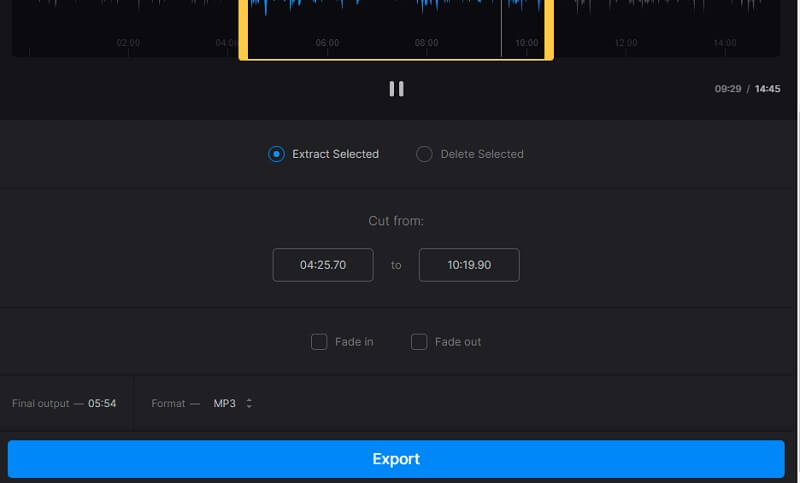
Parte 3. Domande frequenti sull'editor WAV
1. Posso creare il mio file WAV come suoneria?
Puoi farlo cambiando il formato del tuo file in M4R. Quindi trasferiscilo sul tuo telefono e impostalo come suoneria tramite le Impostazioni.
2. Quale app converte facilmente un file WAV in un M4R?
Puoi usare Vidmore Video Converter, poiché ha un audio e una velocità di conversione 50 volte più veloci. Quindi, puoi facilmente convertire WAV in M4R.
3. Posso esportare un file WAV in Clideo contenente 50 MB?
Sfortunatamente no, perché la dimensione massima di esportazione di questo strumento online è di 50 MB.
Conclusione
L'editor WAV sopra e Editor WAV in linea ti aiuterà sicuramente a rendere i tuoi file WAV ancora più sorprendenti. Tutto quello che devi fare ora è scegliere la tua scommessa!
Suggerimenti WAV


